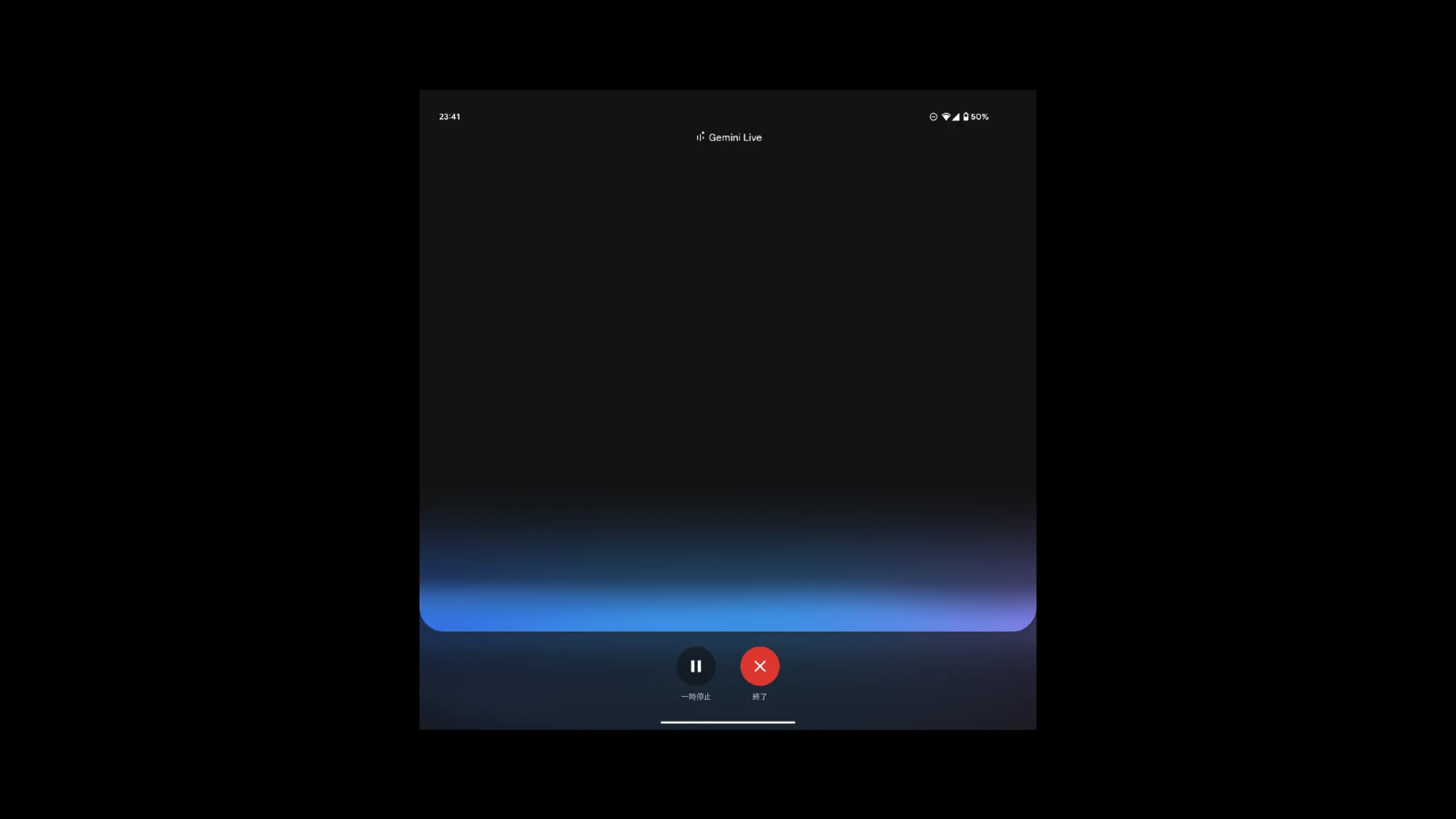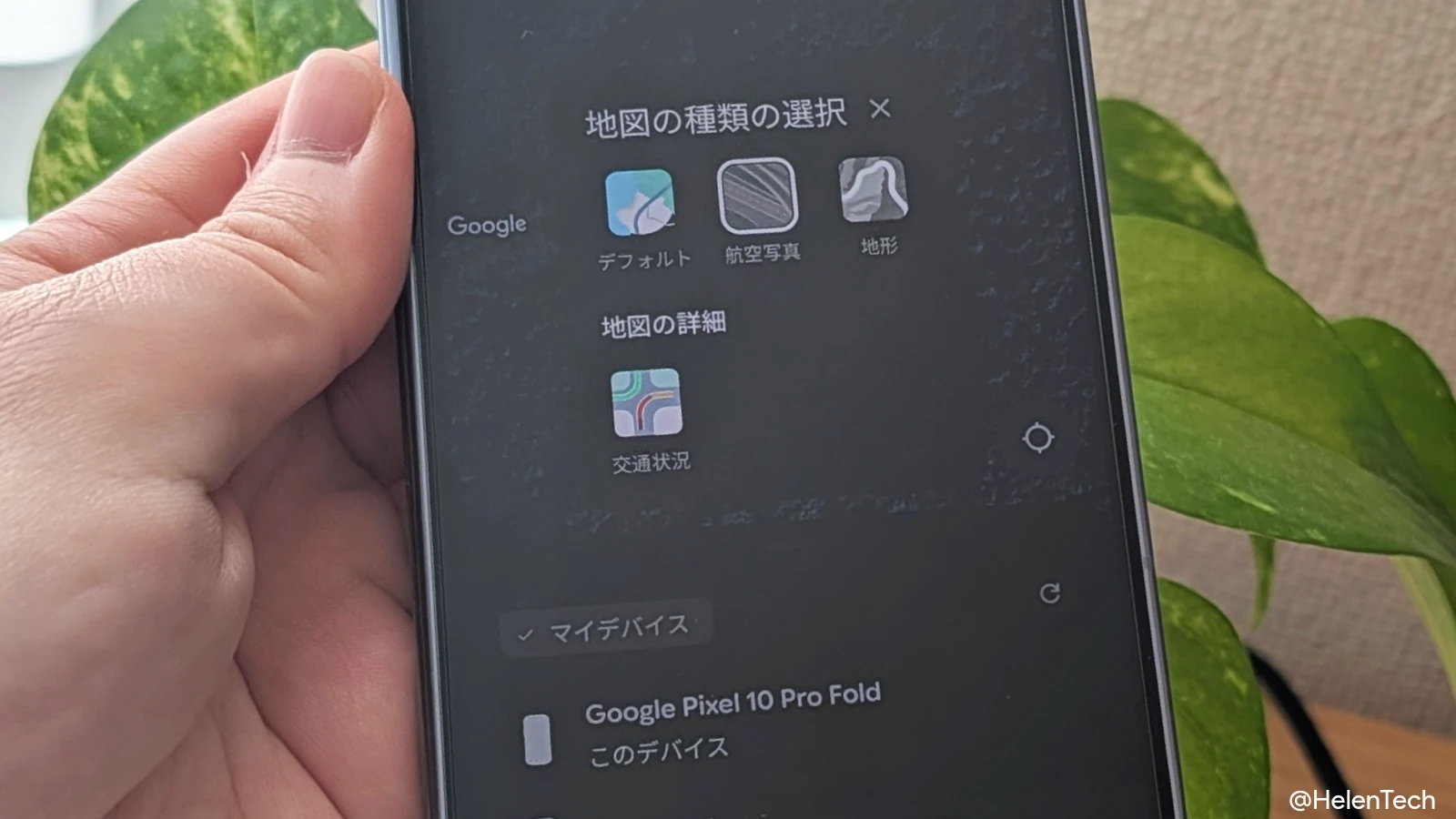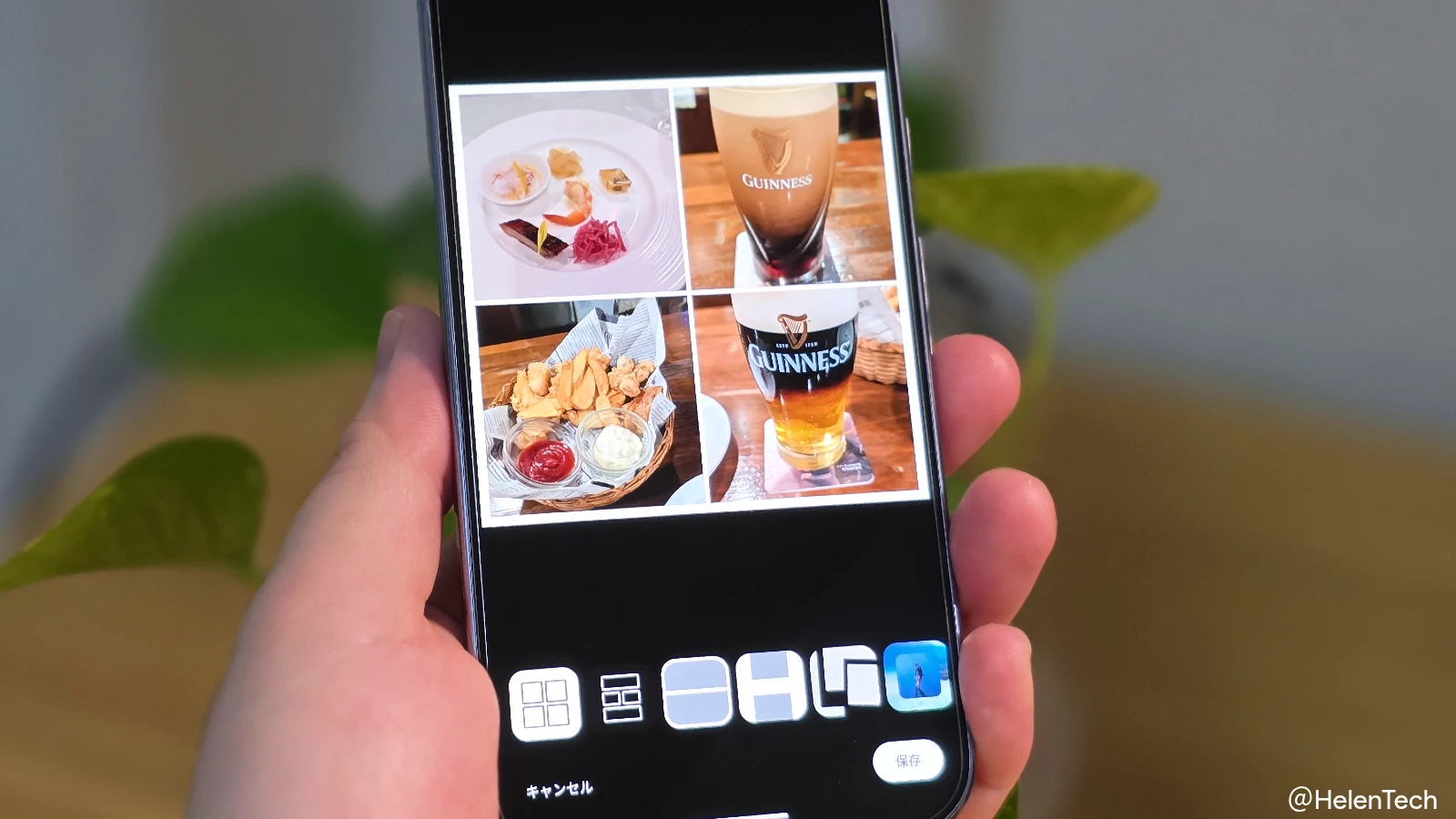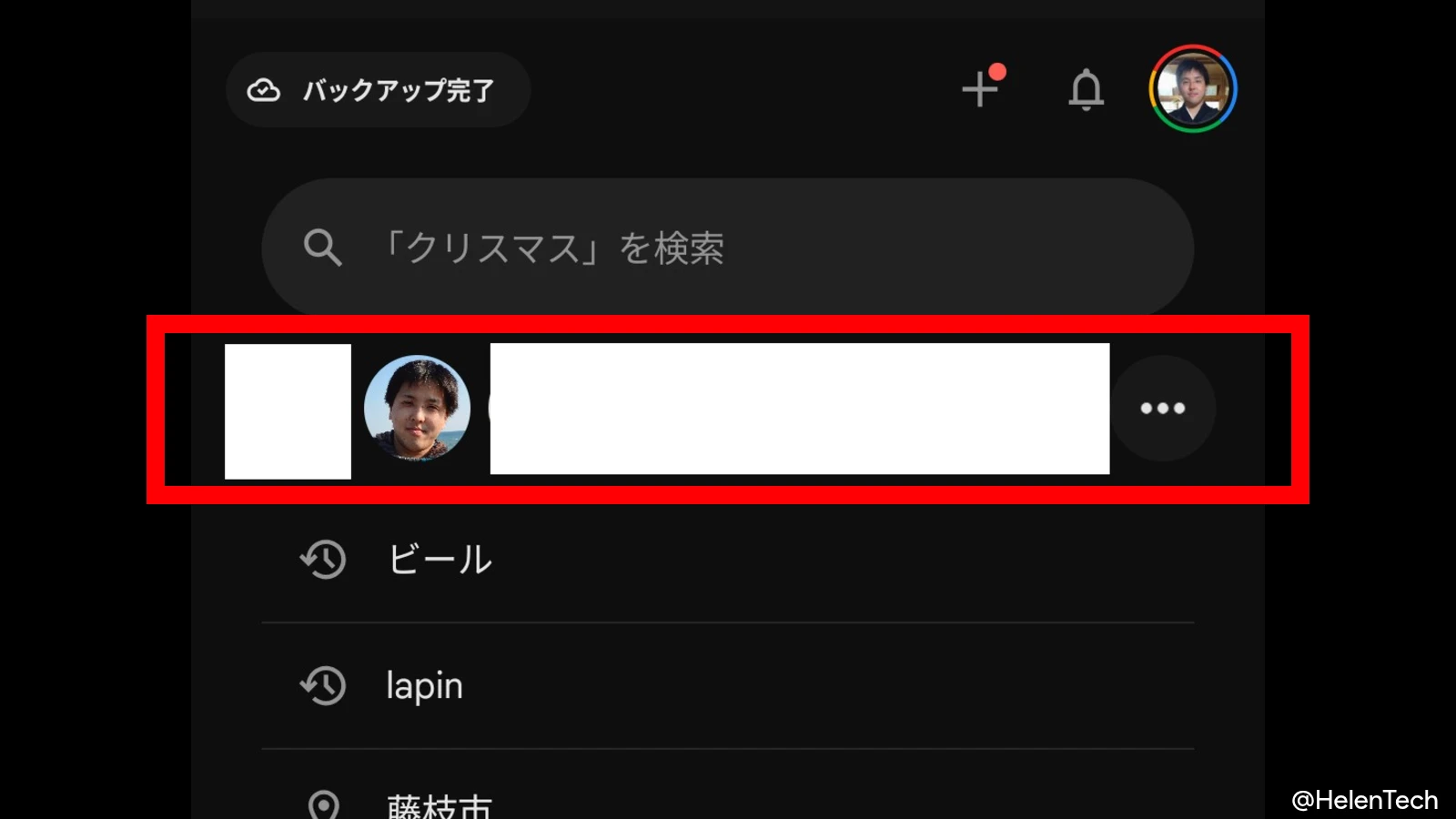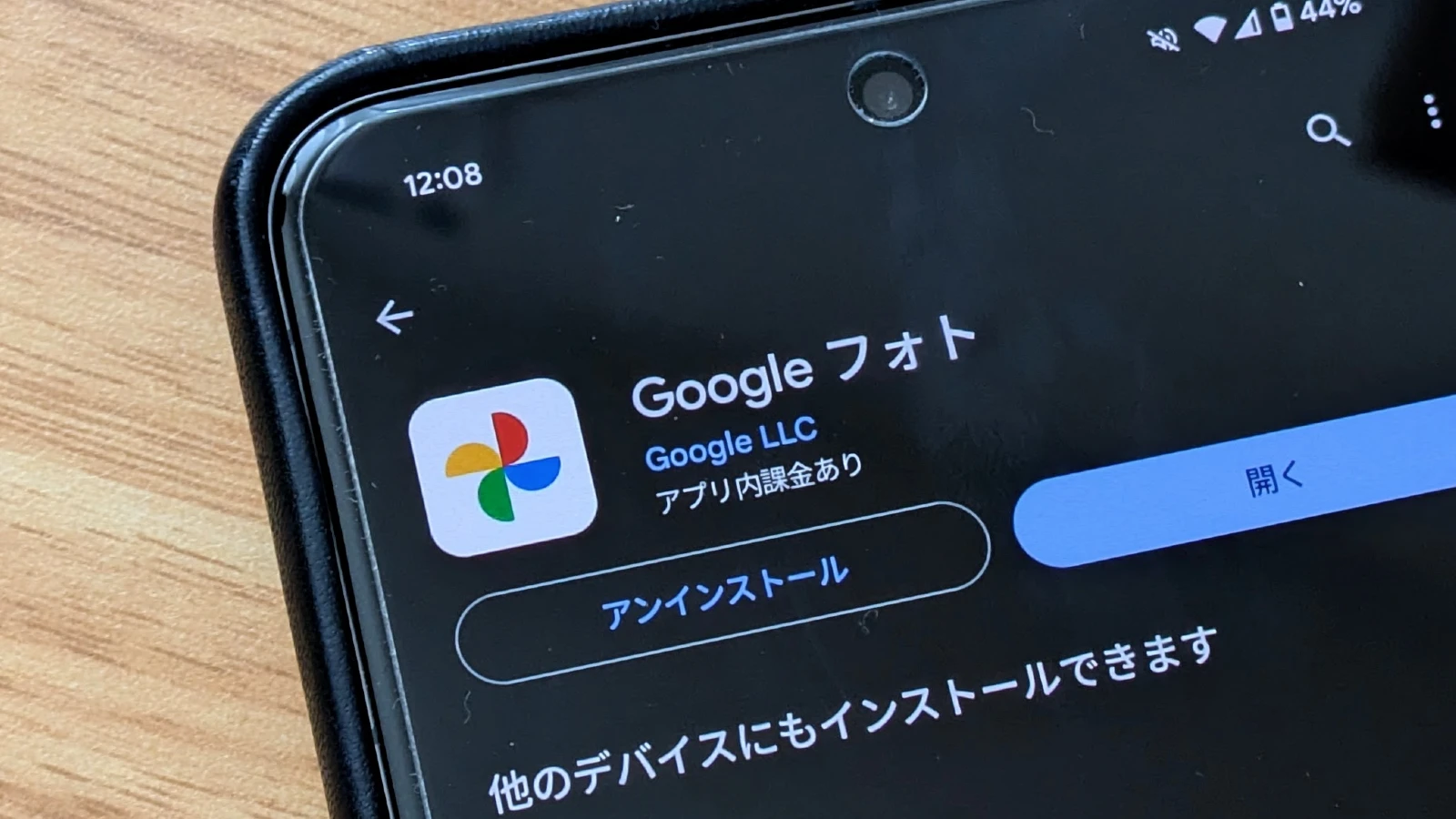Google が先月発表していたように、日本語でも Gemini Live が利用可能になりました。この機能を利用することで、ユーザーは Gemini とより自然な会話をしながら、Gemini にアドバイスを求めたりイベントの計画の相談、様々な出来事などについての質問、地域や興味にそった話題について聞くことなどができます。
実際に私の Pixel 9 Pro と Pixel 9 Pro Fold の Gemini アプリで Gemini Live を利用することができました。どちらも同じアカウントでログインしており、Google One AI プレミアムプランに加入しています。
Gemini Live が利用可能になると、Gemini アプリを開いたホーム画面のテキスト入力フィールドがある下部バーの右端に、新しいアイコンが表示されます。これをタップすると、Gemini Live の画面が全画面で起動します。
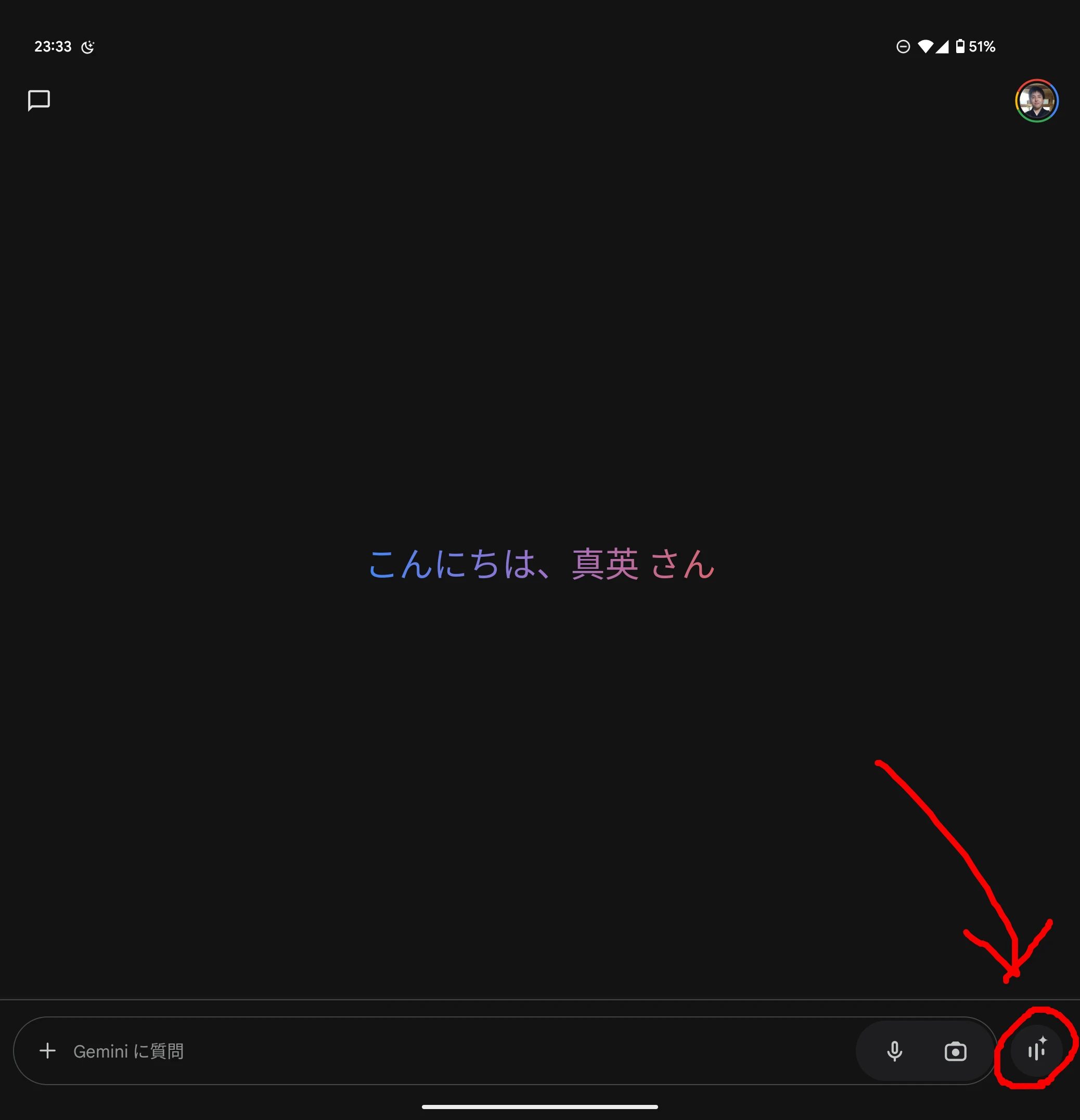
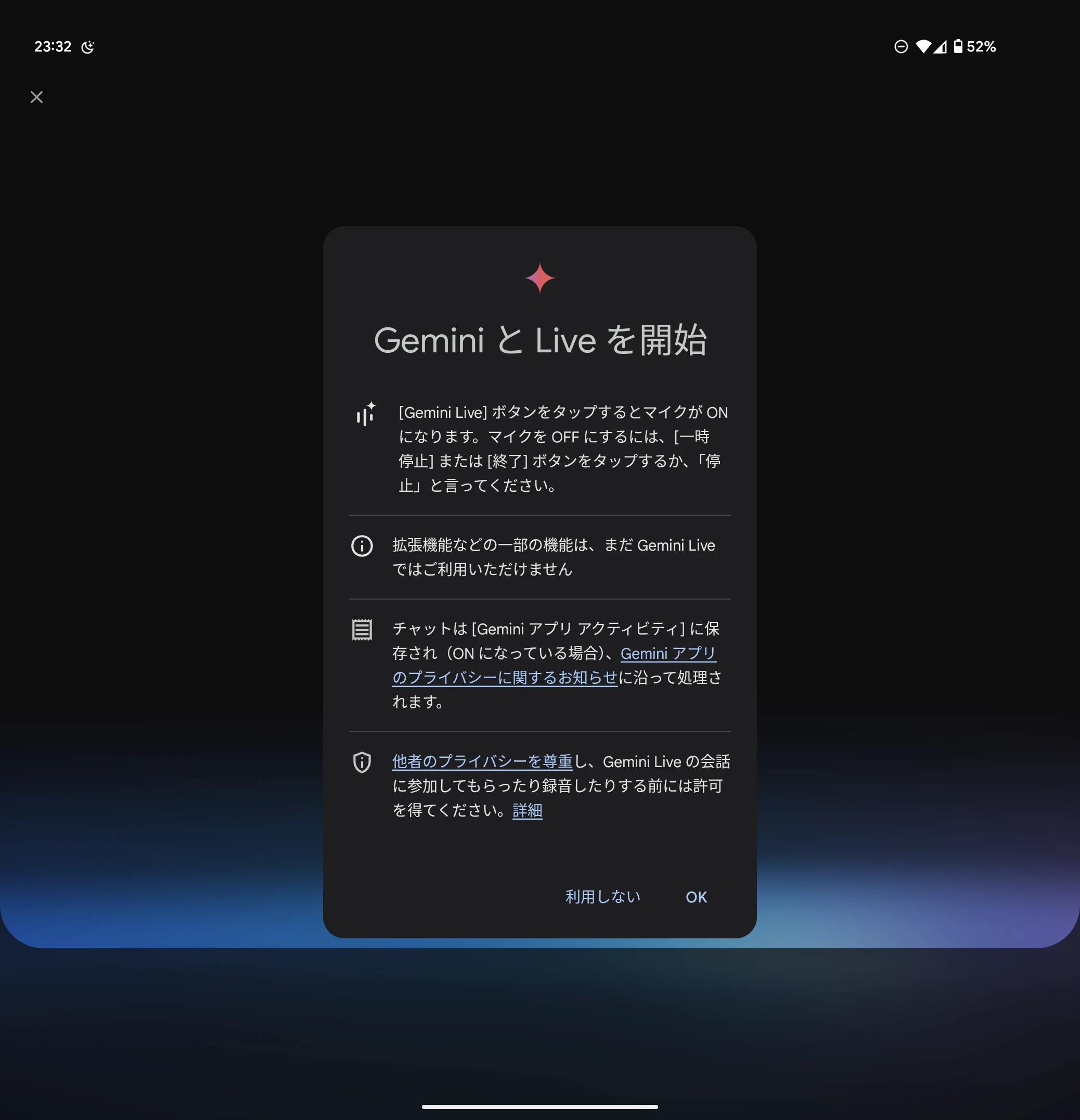
最初に起動したときには、「Gemini と Live を開始」というポップアップメッセージが表示され、簡単な使い方と [利用しない] または [OK] のボタンが表示されます。ここで OK をタップすることで、Gemini Live を使うことができます。
Gemini Live を開始すると、とくにテキストなどは表示されず会話を続けるモードとなります。画面の下には [一時停止] または [終了] のボタンが表示されます。
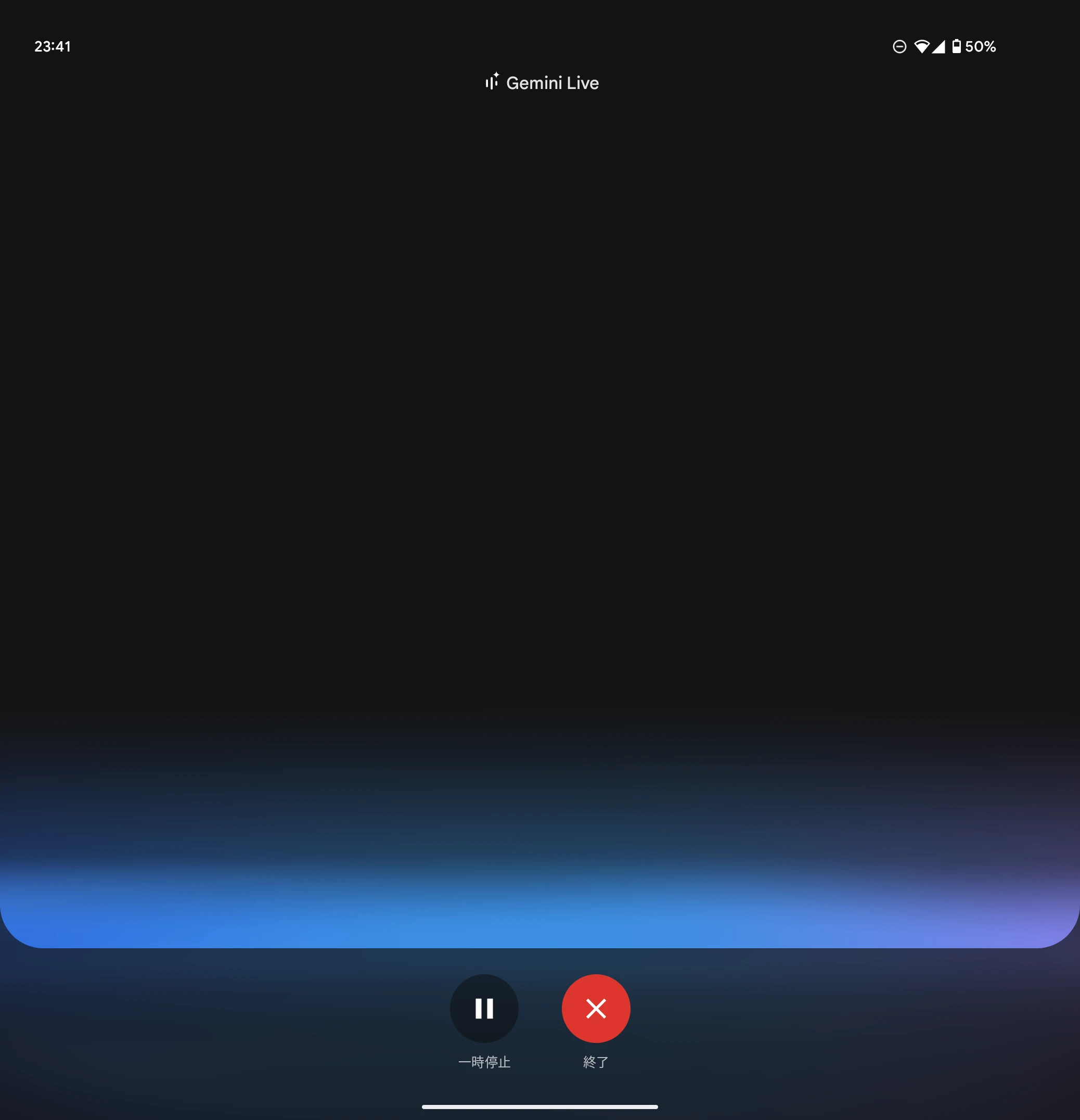
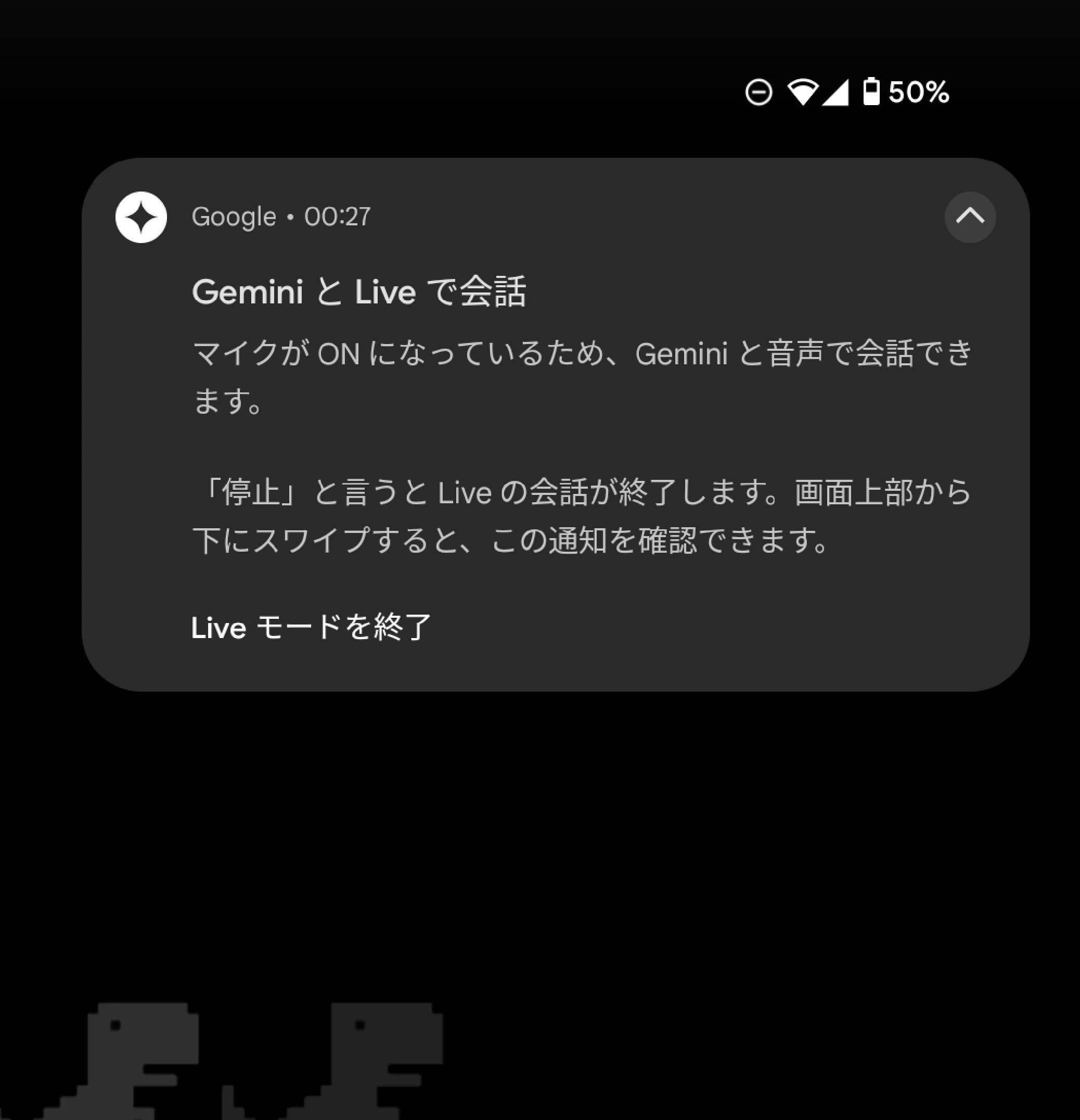
なお、ここで Gemini Live を終了させずにホーム画面に戻ったり他のアプリに移動すると、バックグラウンドで Gemini Live を起動させたままにすることができます。この場合、 Gemini Live が動作したままであることを通知でちゃんと教えてくれます。通知から [Live モードを終了] をタップするか、会話で「停止」というか、Gemini アプリに戻って[終了]ボタンまたは Gemini アプリを終了すれば、Gemini Live は停止します。
何かの片手間にアイデアを出したり、継続した質問を口頭でしたい場合には結構便利な機能になります。